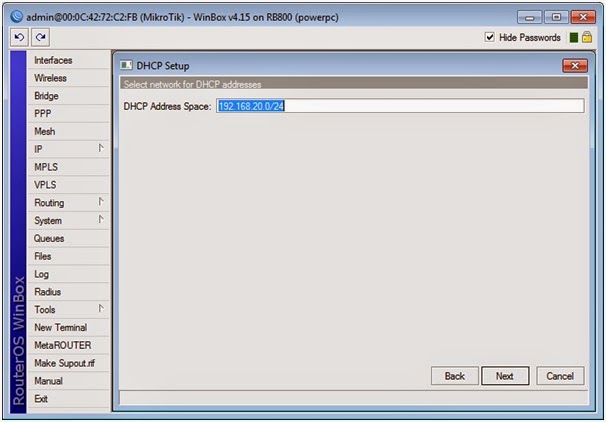Cara Instalasi dan Konfigurasi Nagios di Ubuntu 12.04
Nagios adalah Tools network monitoring system opensource yang mudah digunakan. Nagios didesign untuk memonitoring keadaan suatu jaringan atau bisa memonitoring masalah masalah pada suatu host tertentu yang ingin kita monitoring. Nagios mengawasi host-host dan servis yang telah ditetapkan, memberi peringatan jika keadaan memburuk, dan memberi tahu kapan keadaan tersebut membaik.
Instalasi Nagios
1.melakukan penghapusan terlebih dahulu pada paket apache2 dan nagios3 dengan perintah :
#apt-get remove apache2 >> untuk meremove paket apache2
#apt-get remove nagios3 >> untuk meremove paket nagios3
2.Install Nagios3 pada Ubuntu anda dengan cara:
#apt-get install nagios3
didalam proses penginstalan ,akan diminita masukkan password dan pemilihan server email,maka pilih internet site ,setelah itu ikuti saja
Konfigurasi Nagios3
3.Setelah itu lakukan konfigurasi pada bagian localhostnya dengan cara:
#nano /etc/nagios3/conf.d/localhost_nagios2.cfg
dibagian ini akan melakukan konfigurasi untuk memonitor host,adapun host yang penulis monitor satu saja yaitu host dengan nama ilham. kemudian bagian yang terpenting adalah IP Addres yang akan di monitoring,pastikan bisa ping ke IP address tujuan.
setelah itu lakukan konfigurasi seperti gambar dibawah ini :
pastikan nama hostname di setiap service sudah benar.
jika ingin menambah host yang akan di monitoring ,maka tambahkan saja ip addresnya dan servicenya
4. Kemudian lakukan konfigurasi pada host groups nya, dengan cara :
#nano /etc/nagios3/conf.d/hostgroups_nagios2.cfg
Ubah nama membernya sesuai hostname yang dibuat.
tambahkan konfigurasi seperti dibawah ini dengan posisi paling bawah:
# A list of your ping-accessible servers
define hostgroup {
hostgroup_name ping-servers
alias PING servers
members ilham
}
Untuk sebagai contoh seperti gambar berikut :
5. Lakukan penambahan konfigurasi pada servicenya, dengan cara seperti di bawah ini :
#nano /etc/nagios3/conf.d/services_nagios2.cfg
Konfigurasi yang di tambahkan di paling bawah adalah :
# check that ping services are running
define service {
hostgroup_name ping-servers
service_description PING
check_command check_ping
use generic-service
notification_interval 0 ; set > 0 if you want to be renotifi$
}
sebagai contoh :
6.Setelah konfigurasi pada local host, host groups, dan services selesai, lakukan restart.
# /etc/init.d/nagios3 restart
7.Lakukan setting password baru dengan konfigurasi seperti di bawah ini :
#sudo htpasswd -c /etc/nagios3/htpasswd.users nagiosadmin
8.Buka browser, kemudian buka link ini http:/localhost/nagios3 , maka akan muncul tampilan seperti di bawah ini :
masukkan username : nagiosadmin
password :(sesuai yang dimasukkan )
jika berhasil maka keluar tampilan seperti dibawah ini :
9.Klik Map ,untuk melihat host yang akan dimonitoring .dengan tampilan seperti berikut ;
di Map ,kita akan melihat status host yang memiliki 2 warna yaitu :
1.Hijau = Up
2.Merah=Pending / down
kondisi up adalah kondisi host yang tersambung dengan jaringan secara bagus
kondisi pending = kondisi host karna baru di hidupkan
kondisi Down=kondisi host dalam suhtdown
host diatas ditandai dengan warna hijau yang berati Up
10.Servise monitoring pada nagios sangat banyak diantaranya seperti berikut ;
Service
adapun contoh service yang diberikan berdasarkan gambar diatas adalah :
Curren load
Current User
Disk Space
Http
Ping
Ssh
dengan service tersebut ,seorang admin mengetahui kondisi hostnya ,sehingga dapat meminimalisir kegagalan.
untuk melihat info detail dari service diatas,admin bisa melihat,seperti gambar dibawah ini;
11.adapun service untuk semua host ( hostgroup ) bisa dilihat ,seperti gambar berikut :
HostGroup
dari service hostgroup bisa kita lihat status dan service host secar keseluruhan host.
12.service dibawah ini adalah service pemberitahuan kepada admin menegenai kondisi suatu host,
Alert
semua layanan yang diakses host akan terlihat di service alert tersebut dalam perhari atau perbulan
Troubelshooting !!!!
Troubel berikut adalah permasalahaa ketika menggunakan nagios,sehingga diharapkan bagi pengguna nagios yang lain tidak memiliki masalah berikut ini juga :
masalah diatas adalah tidak munculnya host yang akan di monitoring .sementara sudah bisa login dan tampil di browser .
Solusi
untuk menghindari masalah diatas maka gunakan username:nagiosadmin
untuk password terserah pengguna.